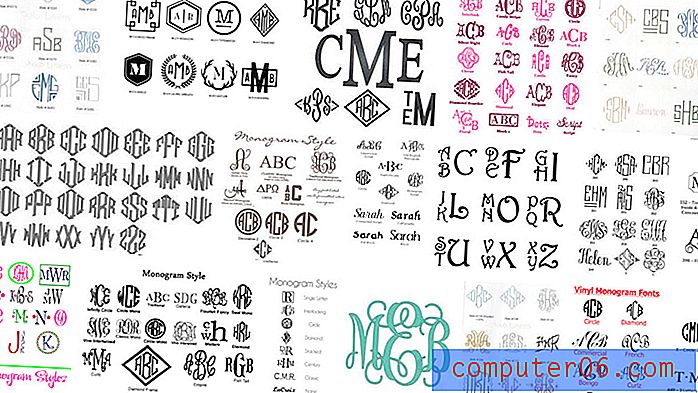Stopp Windows 7 bærbar datamaskin fra å gå i dvale
Selv om det er lett å forstå hvorfor de fleste bærbare brukere vil at datamaskinene automatisk går i dvale etter en viss tid for å spare batterilevetid, betyr ikke det at alle bærbare brukere vil bruke den funksjonen. For eksempel, hvis du ofte har den bærbare datamaskinen koblet til en stikkontakt, eller hvis du lukker lokket når du ikke bruker den bærbare datamaskinen, kan det være unødvendig å ha en viss tid før du går inn i hvilemodus. Heldigvis kan du stoppe din Windows 7 bærbare datamaskin fra å gå i dvale helt ved å konfigurere innstillingene for strømmodus som er inkludert i Windows 7.
Konfigurer hvilemodusinnstillinger i Windows 7
Bærbare datamaskiner med Windows 7 har en kombinasjon av innstillinger som du kan velge fra "kraftplaner". Noen eksempler på kraftplaner er "Balansert" og "Høy ytelse". Du kan imidlertid justere innstillingene i disse planene, slik at de er mer i tråd med dine egne behov. Et av alternativene du kan angi, er hvor lang tid inaktivitet som Windows 7 automatisk vil sette datamaskinen i dvale på.
Trinn 1: Høyreklikk på batteriikonet i systemstatusfeltet nederst til høyre på skjermen, og klikk deretter Strømalternativer .

Trinn 2: Klikk på den blå koblingen Endre planinnstillinger til høyre for den gjeldende valgte strømplanen. Hvis du regelmessig bruker mer enn en plan og vil endre søvninnstillingene for hver plan, må du gjenta disse trinnene for hver plan.
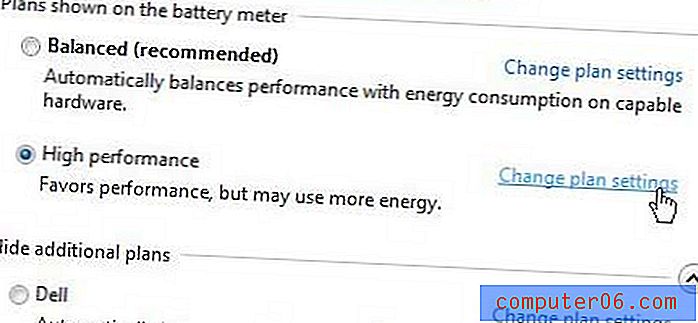
Trinn 3: Klikk på rullegardinmenyen til høyre for Sett datamaskinen i dvale, og klikk deretter Aldri- alternativet. Hvis du vil stoppe datamaskinen fra å gå i dvale både når den kjører på batteristrøm og når den er koblet til et stikkontakt, må du gjenta dette trinnet også for den andre rullegardinmenyen.
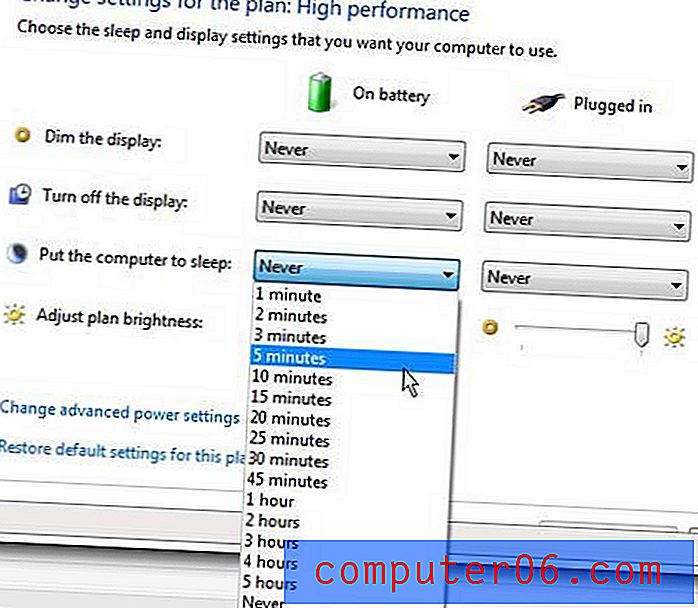
Trinn 4: Klikk på Lagre endringer- knappen nederst i vinduet.